Meilleurs émulateurs Android pour Windows 10 : Si vous vous demandez comment exécuter vos applications Android préférées, mais vous n’avez pas une tablette Android ou un smartphone à portée de main, vous pourriez penser à utiliser un émulateur Android à la place. Cela vous permet d’exécuter une version simulée d’Android sur votre PC sans avoir besoin de votre propre appareil Android.
Il y a beaucoup d’émulateurs Android pour Windows , mais pas tous vaut la peine d’essayer. Voici cinq des meilleurs émulateurs Android pour Windows 10 pour vous aider à obtenir votre expérience Android et en exécution sur Windows.
Genymotion – émulateurs android
Avec une interface utilisateur polie et un certain nombre d’outils conçus pour les tests, Genymotion est l’un des meilleurs émulateurs Android disponibles, en particulier pour les développeurs.
Il offre le plus grand nombre de configurations pour simuler différents types d’appareils Android, ainsi que pour simuler le matériel attaché à ces appareils, comme le GPS. Si votre PC Windows est trop lent pour l’exécuter, vous pouvez même passer à l’exécution de Genymotion dans le nuage si vous avez un abonnement Genymotion approprié.
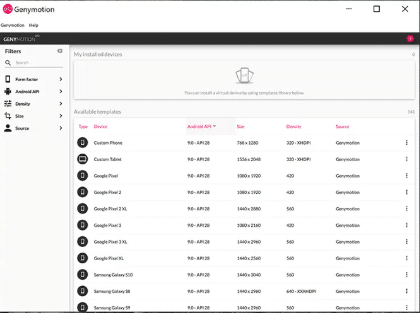
Autre que le propre émulateur Android de Google, il est le seul émulateur Android pour Windows avec le soutien pour les versions les plus à jour Android. Il est livré avec la possibilité d’installer le Google Play Store pour installer vos propres applications sans avoir à les installer manuellement.
Genymotion est habituellement un produit payant, mais l’entreprise offre un produit « Genymotion pour le plaisir » pour faire fonctionner vos jeux et applications préférés sans paiement. Vous devrez vous inscrire pour un compte avant de pouvoir télécharger et utiliser Genymotion, quelle que soit la version.
Vous devrez également télécharger et installer Virtualbox avant de pouvoir configurer et utiliser Genymotion sur votre PC.
GameLoop – émulateurs android
Si vous avez toujours voulu se familiariser avec les jeux Android, mais vous n’avez pas le matériel Android pour le faire, alors l’émulateur Gameloop est pour vous.
Un produit de la puissance technologique chinoise Tencent, Gameloop est un émulateur Android qui se concentre entièrement sur la fusion de jeux mobiles avec des PC Windows. Il aide que beaucoup des plus grands jeux Android, comme Call of Duty : Mobile, sont produits par Tencent.
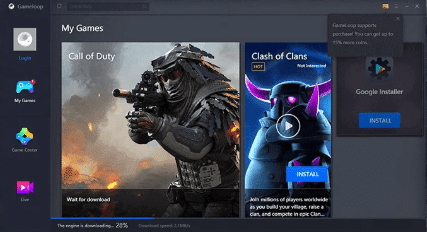
La prise en charge des applications autres que les jeux sont limitée, mais ce n’est pas le but. Gameloop a été raffiné et optimisé pour jouer aux meilleurs jeux Android possibles, apportant un gameplay fluide et des contrôles qui correspondent au clavier et à la souris d’un PC aux commandes tactiles que vous attendez à utiliser sur un smartphone Android.
Vous ne devriez pas utiliser Gameloop si vous n’êtes pas intéressé par le gameplay Android, mais, si vous l’êtes, c’est l’une des meilleures options d’émulateur Android pour vous, même si elle n’a pas tous les jeux Android que vous attendez.
BlueStacks – émulateurs android
Bluestacks lancé comme l’une des premières options pour jouer à des applications Android et des jeux sur un PC Windows. Dans un marché limité, il vaut toujours la peine d’être mentionné, d’autant plus qu’il vous permet d’installer tous les jeux et applications pris en charge.
Comme Genymotion, Bluestacks est livré avec le support pour le Google Play Store, mais vous ne serez en mesure d’installer des applications et des jeux qui prennent en charge votre architecture. L’écran Bluestacks ressemble beaucoup à un appareil Android typique, il devrait donc être convivial pour tous les types d’utilisateurs.
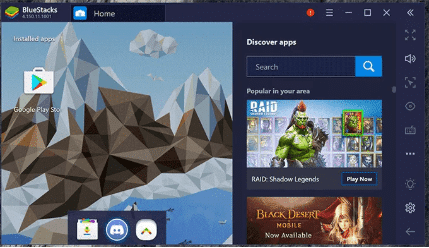
Il y a des inconvénients, cependant. Bluestacks, à l’heure actuelle, ne prend en charge que l’ancien système d’exploitation Android 7. Il est également gonflé, avec des annonces pop-up qui peuvent ruiner l’expérience utilisateur pour certains. Un service d’abonnement est disponible pour supprimer les annonces et offrir un support client supplémentaire.
Bien que cela pourrait être problématique, cela n’enlève pas le fait que Bluestacks est encore l’un des émulateurs Android les plus faciles à utiliser, offrant une expérience Android optimisée pour le jeu et l’utilisation générale.
Si vos jeux ne peuvent pas fonctionner sur Gameloop, pensez à Bluestacks ou Noxplayer, notre prochain émulateur Android.
Vous pouvez voir notre article sur comment télécharger BlueStacks pour Windows 11/10 et Mac
NoxPlayer
Noxplayer est un autre émulateur Android avec le jeu comme principal objectif, mais il est livré avec quelques options qui pourraient en faire un bon polyvalent pour tout utilisateur Android.
Pour commencer, il vous permet de sideload vos propres applications, de sorte que vous n’êtes pas complètement dépendant sur le Google Play Store. Vous n’êtes pas exclu d’utiliser le Play Store, cependant, car cela est inclus dans l’application, aussi.
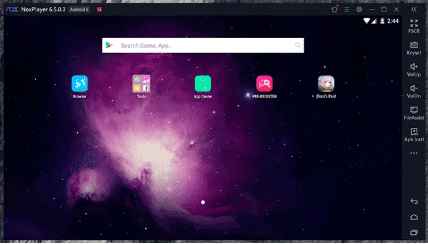
Noxplayer est livré avec un support intégré pour les macros pour automatiser votre écran. C’est une niche supplémentaire, mais pourrait être utile pour automatiser les tâches ennuyeuses dans les jeux Android qui vous encouragent à broyer loin.
Vous pouvez également enregistrer votre écran Android dans Noxplayer, personnaliser vos commandes clavier et souris, et exécuter plusieurs fenêtres Android, côte à côte. Il est facile à utiliser, avec une interface polie qui ressemble à Genymotion.
Un gros inconvénient, cependant, est que Noxplayer offre seulement une expérience Android 7, correspondant Bluestacks. Comme une version d’Android qui est un peu dépassé, cela pourrait être rebutant pour certains utilisateurs.
Voir aussi notre article sur comment télécharger Nox App Player sous Windows 11/10.
Android Studio Emulator
Vous pourriez être inquiet de faire confiance à un émulateur tiers. Si c’est le cas, vous devriez donner à l’émulateur Android Studio un essai. C’est propre outil d’émulation de Google, inclus dans la plus grande suite de développement Android Studio pour les développeurs d’applications.
Comme Genymotion, Android Studio Emulator est livré avec tous les outils que vous attendez pour vous permettre de tester les applications Android. Vous pouvez simuler différents matériels, y compris les fonctionnalités cellulaires comme les appels et les textes. Il est également livré avec différentes versions d’Android que vous pouvez essayer, y compris les versions les plus récentes.
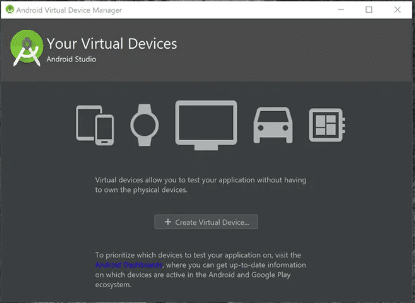
C’est principalement un émulateur de test Android, mais cela ne signifie pas que vous ne pouvez pas exécuter des applications Android en elle.
Vous devrez les charger latéralement en téléchargeant un fichier APK Android et en le faisant glisser manuellement sur l’écran Android émulé.
Bien qu’il soit puissant en soi, Google n’a jamais développé l’Android Studio Emulator pour être autre chose qu’un environnement de test.
Vous pourriez trouver, par exemple, que les performances sont faibles par rapport à d’autres émulateurs donc il n’est pas exactement l’un des meilleurs émulateurs Android.
C’est vrai pour un usage général, mais surtout pour les jeux, où vous aurez besoin de regarder des alternatives comme Gameloop ou Noxplayer.
Vous devrez équilibrer cela avec les mises à jour régulières et le soutien de Google qui vient avec Android Studio Emulator par rapport à d’autres fournisseurs. Si c’est quelque chose que vous cherchez, donner Android Studio Emulator un essai.